Hoe dialoog verbeteren te gebruiken op Apple TV en HomePod
Met een ongelooflijk kamervullend geluid is de HomePod een uitstekende aanvulling op de Apple TV. De extra punch die de HomePod biedt, kan er echter voor zorgen dat dialoog soms moeilijk te horen is.
In zulke gevallen is het aan te raden om de functie “Dialoog verbeteren” te activeren om ervoor te zorgen dat er geen belangrijke momenten over het hoofd worden gezien. Het proces van het versterken van het volume van dialogen zal naadloos en handig blijken voor je komende filmbijeenkomst.
Wat is Dialoog verbeteren?
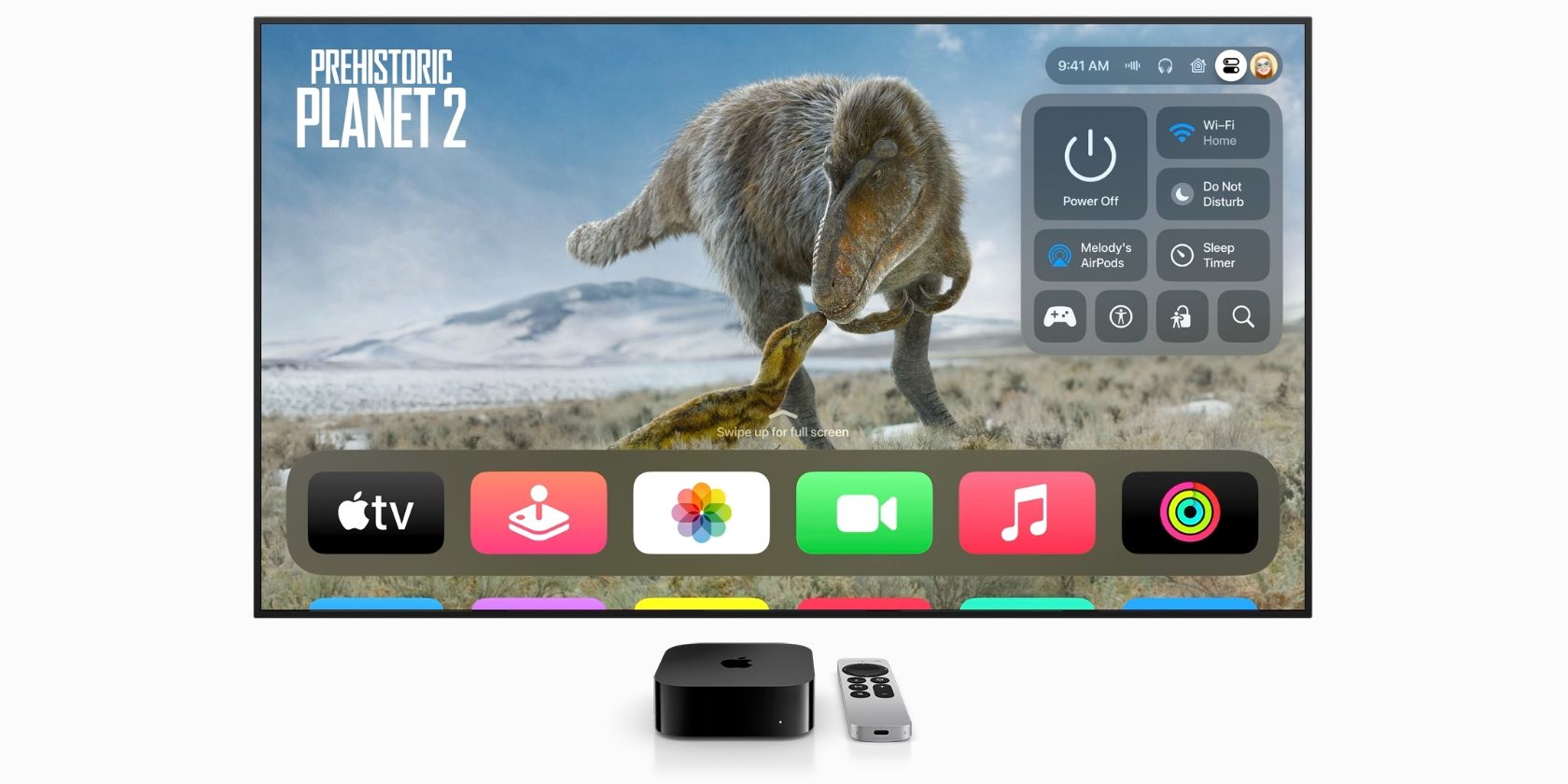 Afbeelding Credit: Apple
Afbeelding Credit: Apple
In de nieuwste versie van tvOS 17 heeft Apple een innovatieve functionaliteit geïntroduceerd die bekend staat als “Enhance Dialogue”, waarmee gesproken woorden selectief worden geaccentueerd tijdens het afspelen op een HomePod. Volgens de officiële verklaring van het bedrijf wordt deze opmerkelijke verbetering bereikt door de dialoogelementen te isoleren van de omringende akoestische omgeving en ze prominent in het midden van het audiospectrum te plaatsen, waardoor hun helderheid en verstaanbaarheid voor gebruikers wordt verbeterd.
De nieuw geïntroduceerde functionaliteit is te vinden in het menu Video- en Audio-instellingen op Apple TV, waardoor het de standaardoptie is voor al het videomateriaal. Als algemene configuratie op systeemniveau breidt Enhance Dialogue zijn toepasbaarheid uit van films en televisieprogramma’s tot live uitzendingen.
 Afbeelding Credit: Apple
Afbeelding Credit: Apple
Bij het updaten naar de nieuwste versie van tvOS zullen gebruikers merken dat de functie “Dialoog verbeteren” is toegevoegd aan het gedeelte met de bedieningsknoppen die nu worden afgespeeld tijdens het afspelen van video. Bepaalde programma’s zoals YouTube en YouTube TV ondersteunen deze functionaliteit echter niet omdat ze afhankelijk zijn van aangepaste mediaspelers.
Enhance Dialogue kan worden geconfigureerd voor mono- of stereo-audio-uitvoer, afhankelijk van of er één of twee Apple HomePods worden gebruikt om een stereopaar te vormen. Deze functie stelt gebruikers in staat om de verstaanbaarheid van dialogen in hun thuisbioscoopomgeving te verbeteren met behoud van een acceptabel niveau van algehele geluidskwaliteit. Voor mensen die moeite hebben met het onderscheiden van gesproken woorden, is deze instelling wellicht de moeite waard.
Dialoog verbeteren: Wat je nodig hebt
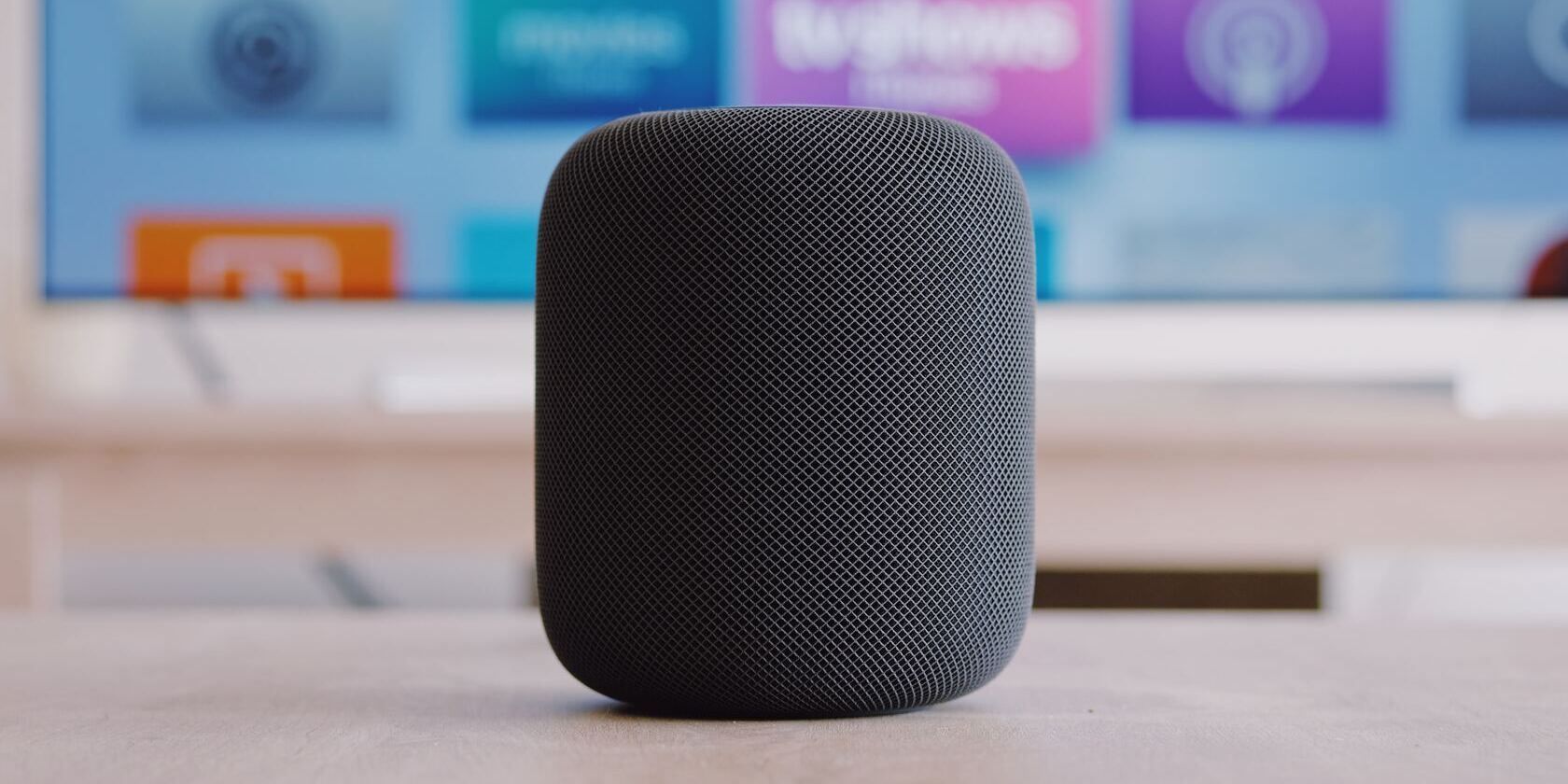
Om de geavanceerde Enhance Dialogue-functionaliteit te kunnen gebruiken, is het essentieel dat je residentiële entertainmentsysteem aan bepaalde voorwaarden voldoet. Om precies te zijn heb je een Apple TV 4K nodig, evenals een HomePod van de tweede generatie of een volgend model op dit moment - compatibiliteit met de eerste HomePod en HomePod Mini lijkt in ontwikkeling te zijn, maar is nog niet beschikbaar.
Om bepaalde functies op je Apple apparaten te kunnen gebruiken, is het nodig om updates uit te voeren op zowel je Apple TV als je HomePod. Met name het updaten van je Apple TV naar versie 17 van het tvOS-besturingssysteem en het configureren van je HomePod als het primaire audio-uitvoerapparaat voor je televisie zijn vereiste stappen. Daarnaast is het verplicht om ervoor te zorgen dat je HomePod is aangewezen als de standaard audio-uitgangsbron voor je Apple TV voordat je toegang krijgt tot deze functie.
Om de functie Dialoog verbeteren te gebruiken, heb je de Siri-afstandsbediening van je Apple TV nodig. Deze is beschikbaar in het menu “Instellingen” van je apparaat of in de afspeelknoppen tijdens het afspelen van een video.
Dialoog verbeteren inschakelen
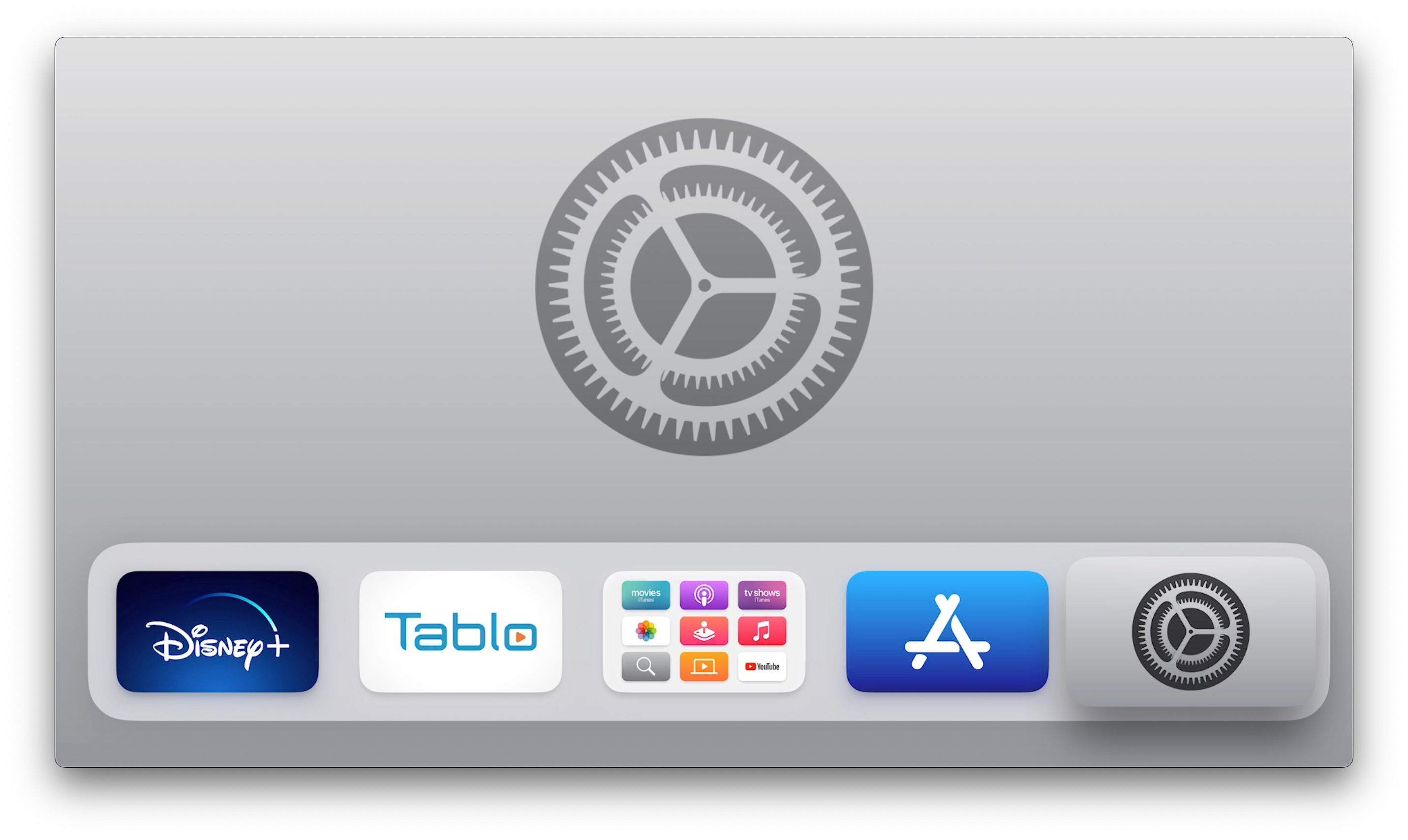
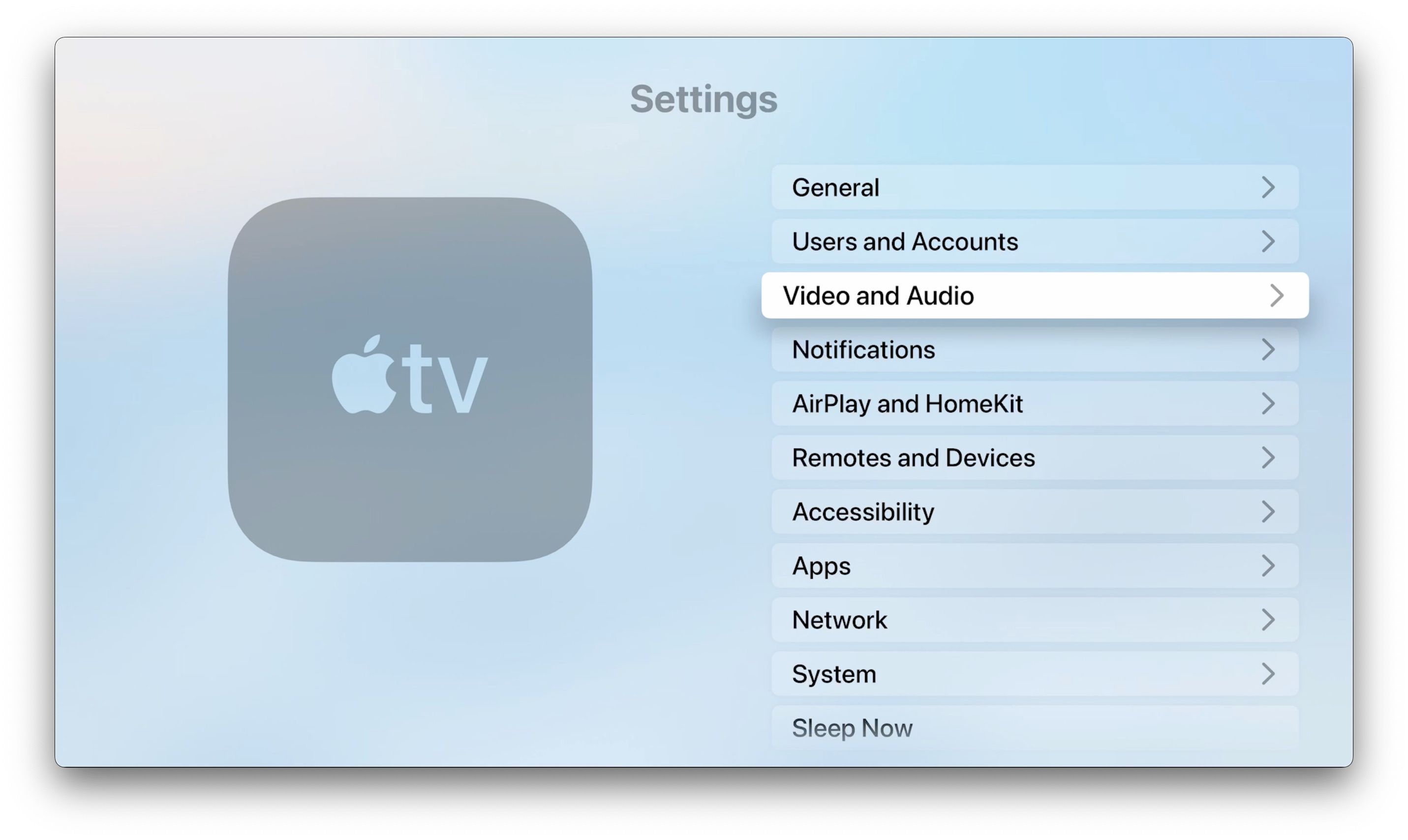
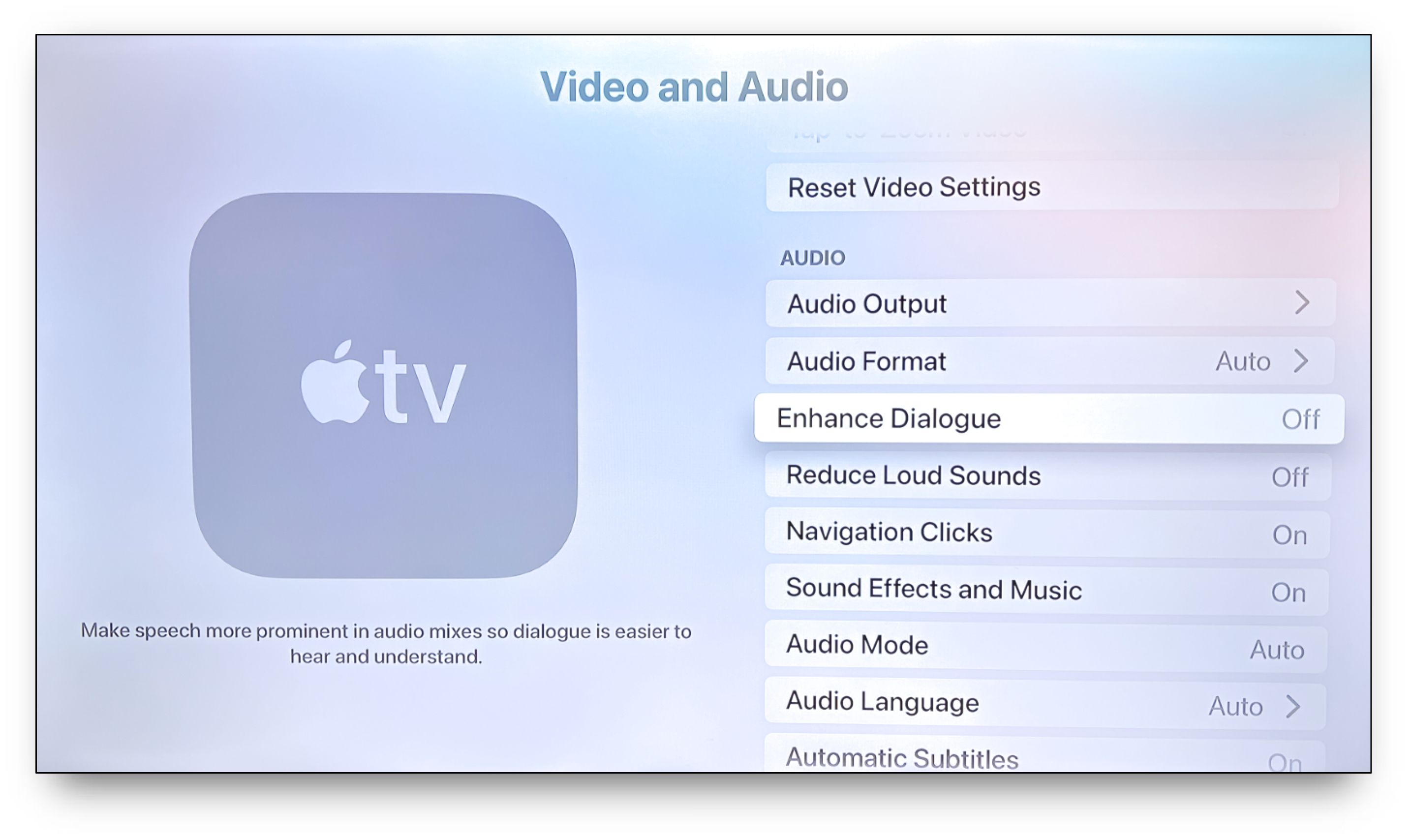 Sluiten
Sluiten
Dialoog verbeteren inschakelen is een aanbevolen instelling voor iedereen die de duidelijkheid van zijn stem belangrijk vindt. Deze functie is toegankelijk via het menu “Instellingen” op je Apple TV-apparaat.
Klik op het instellingenpictogram met de Siri-afstandsbediening.
⭐Klik op Video en Audio.
Scroll naar beneden op deze pagina en selecteer de optie om de dialoog te verbeteren door erop te klikken. De exacte locatie van de knop wordt aangegeven met een punt (.) in de tekst hierboven.
Als je het eerder beschreven proces volgt, zal je Apple TV en HomePod combinatie nu standaard automatisch de Enhance Dialogue functie toepassen op al het videomateriaal. Daardoor is het organiseren van je volgende uitgebreide kijkmarathon een stuk gestroomlijnder geworden.
Dialoog verbeteren inschakelen tijdens het afspelen van een video
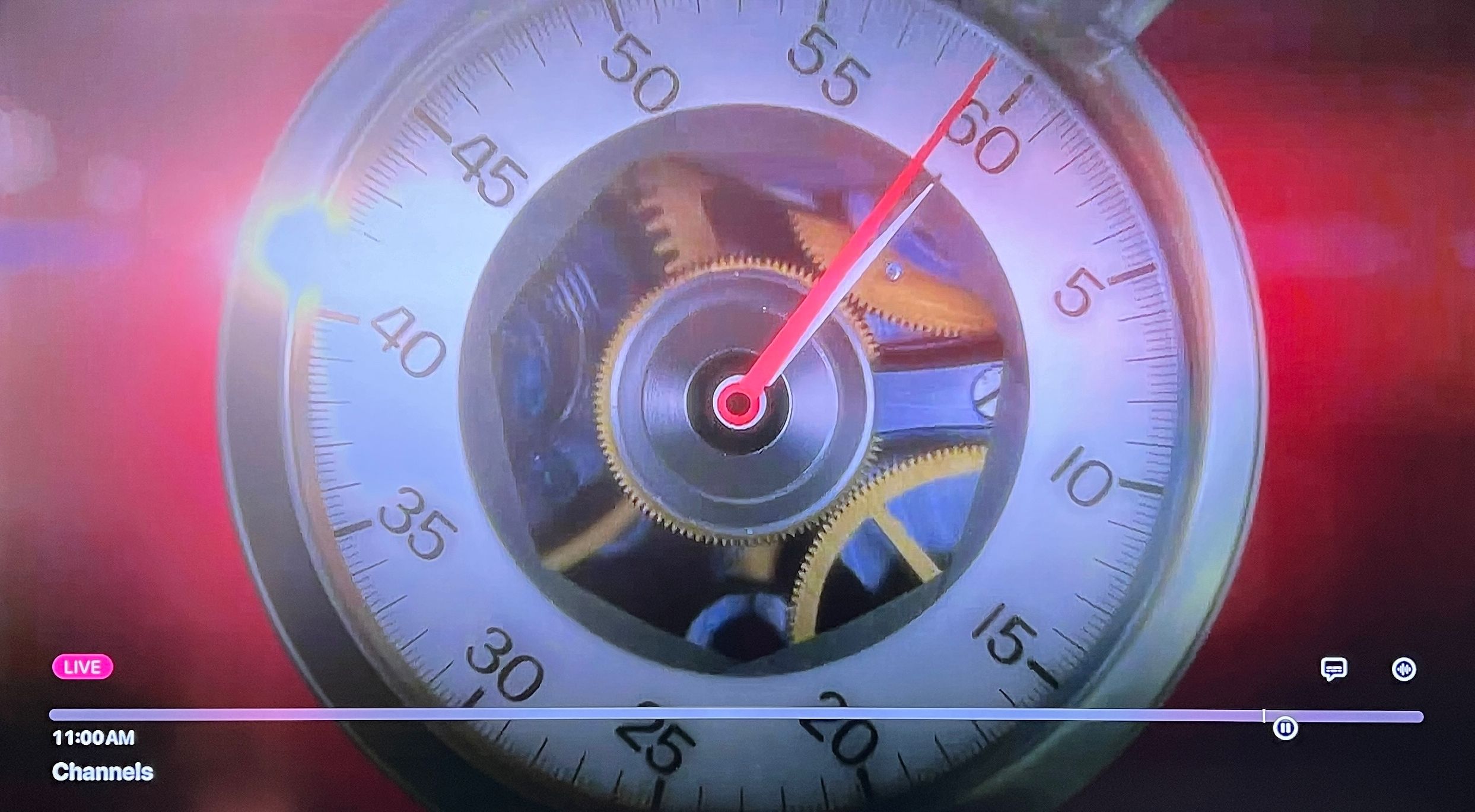
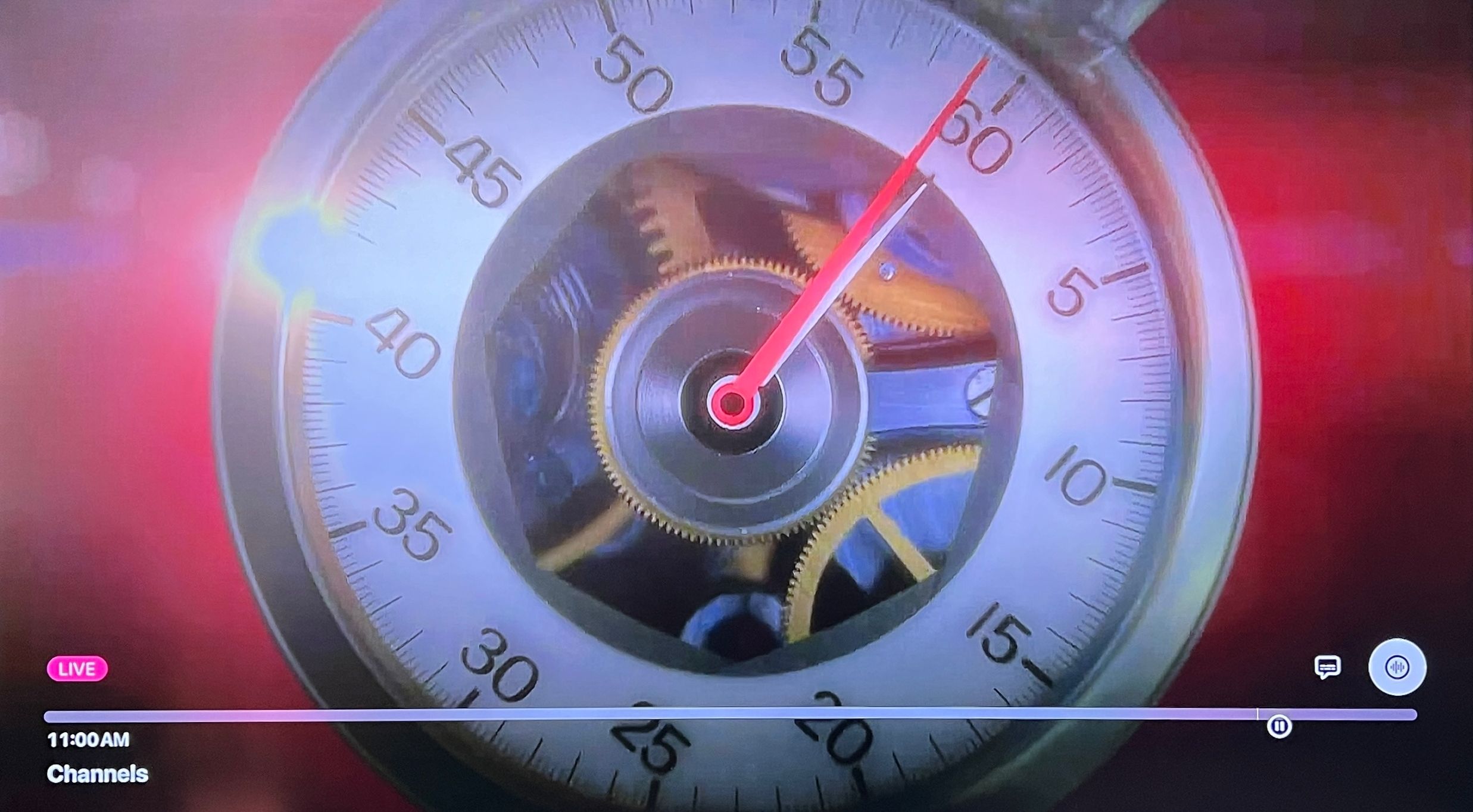
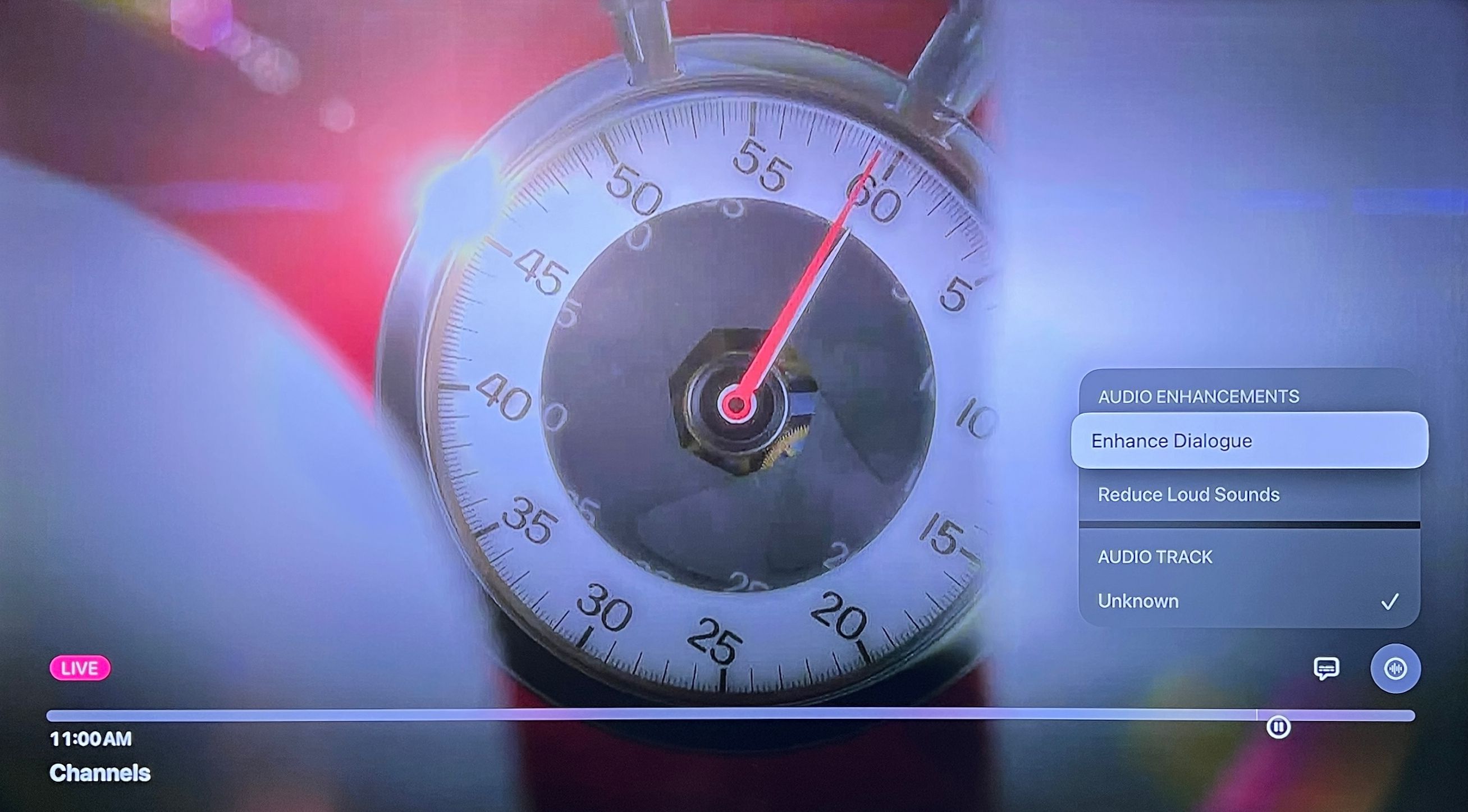 Sluiten
Sluiten
Je kunt de audio-uitvoer voor een specifieke film of programma verbeteren met de huidige afspeelknoppen op je Apple TV. Dit proces vereist slechts een paar drukken op de Siri-afstandsbediening en is toegankelijk via het menu Now Playing.
Terwijl je bezig bent met het afspelen van video’s via de Siri-afstandsbediening, kun je de Afspeel/pauzeknop gebruiken om de huidige activerings- of opschortingsstatus van het materiaal te regelen.
⭐Klik op de knopAudio-opties.
⭐Klik op Dialoog verbeteren.
Zodra de video is beëindigd, wordt de audioconfiguratie van zowel Apple TV als HomePod teruggezet naar de standaardstatus. Deze procedure kan handig zijn als je hulp nodig hebt bij het ontcijferen van specifieke dialogen in films of programma’s.
Nooit meer een moment missen met Enhance Dialogue
Met de innovatieve Enhance Dialogue-functionaliteit hoef je niet meer op je schreden terug te keren om de dialoog van een bepaald personage te ontcijferen. Bovendien versterkt deze geavanceerde functie ook de helderheid en verstaanbaarheid van gesproken woorden zonder afbreuk te doen aan de uitzonderlijke akoestische kwaliteiten waar de HomePod bekend om staat.